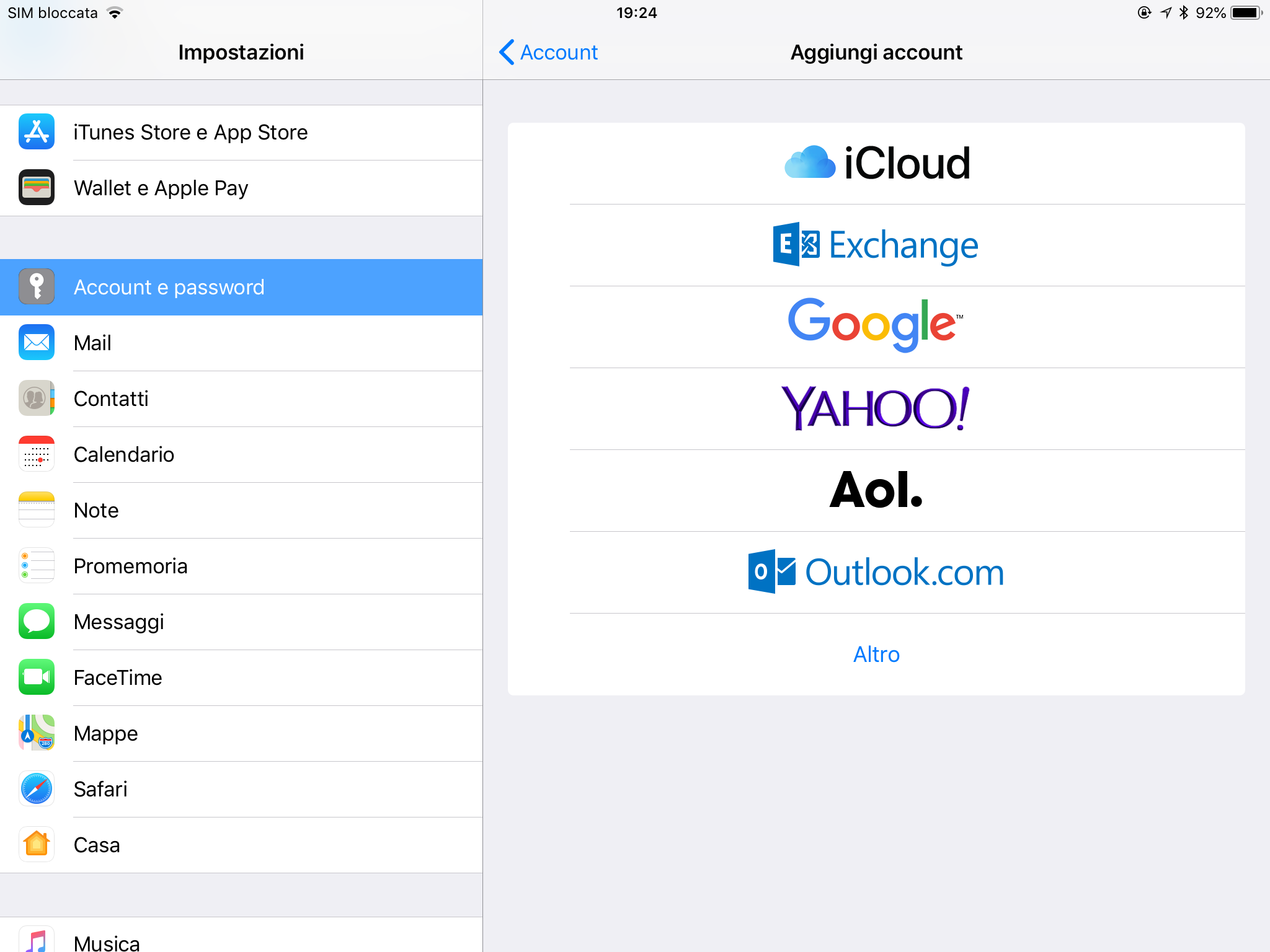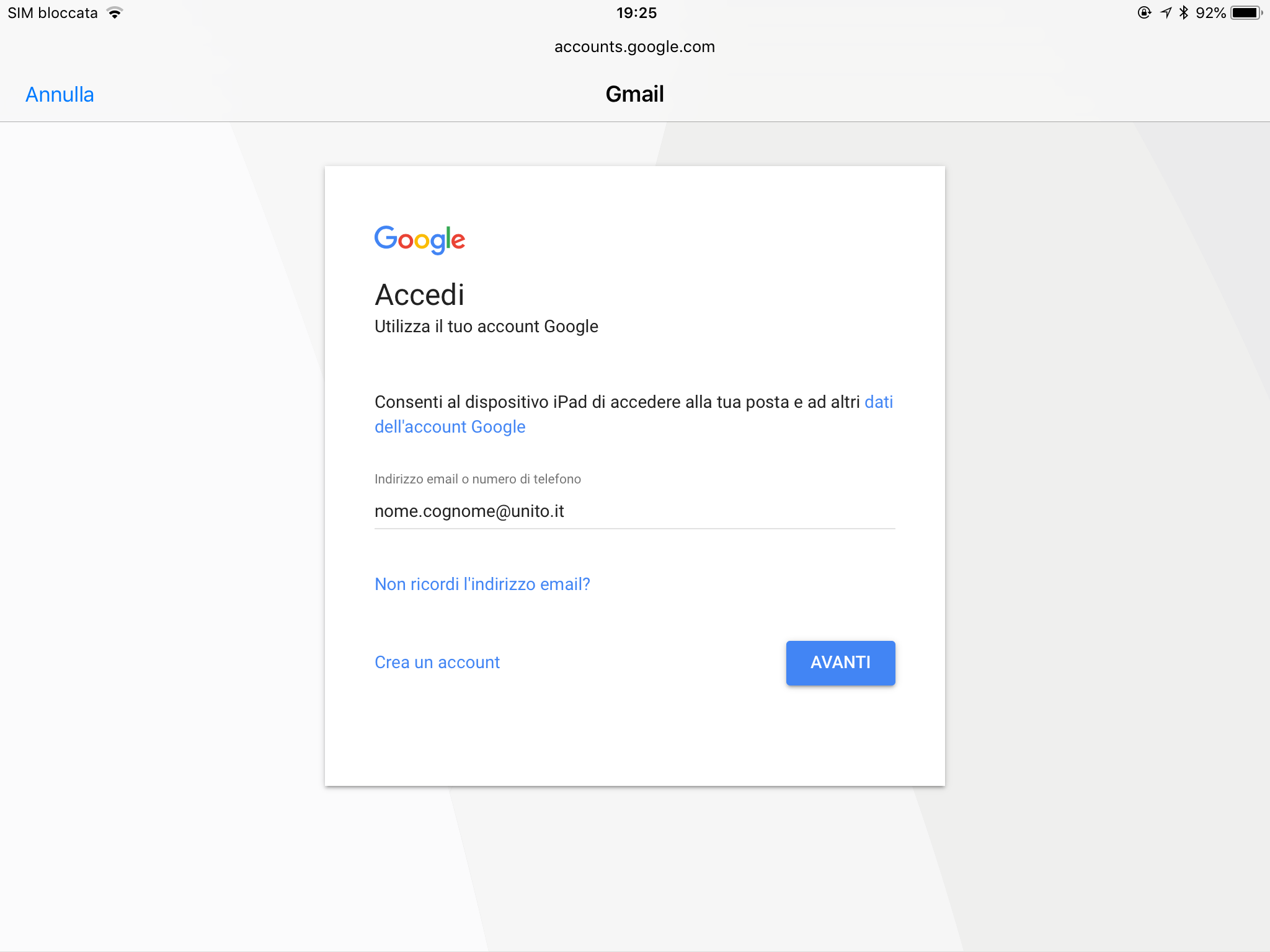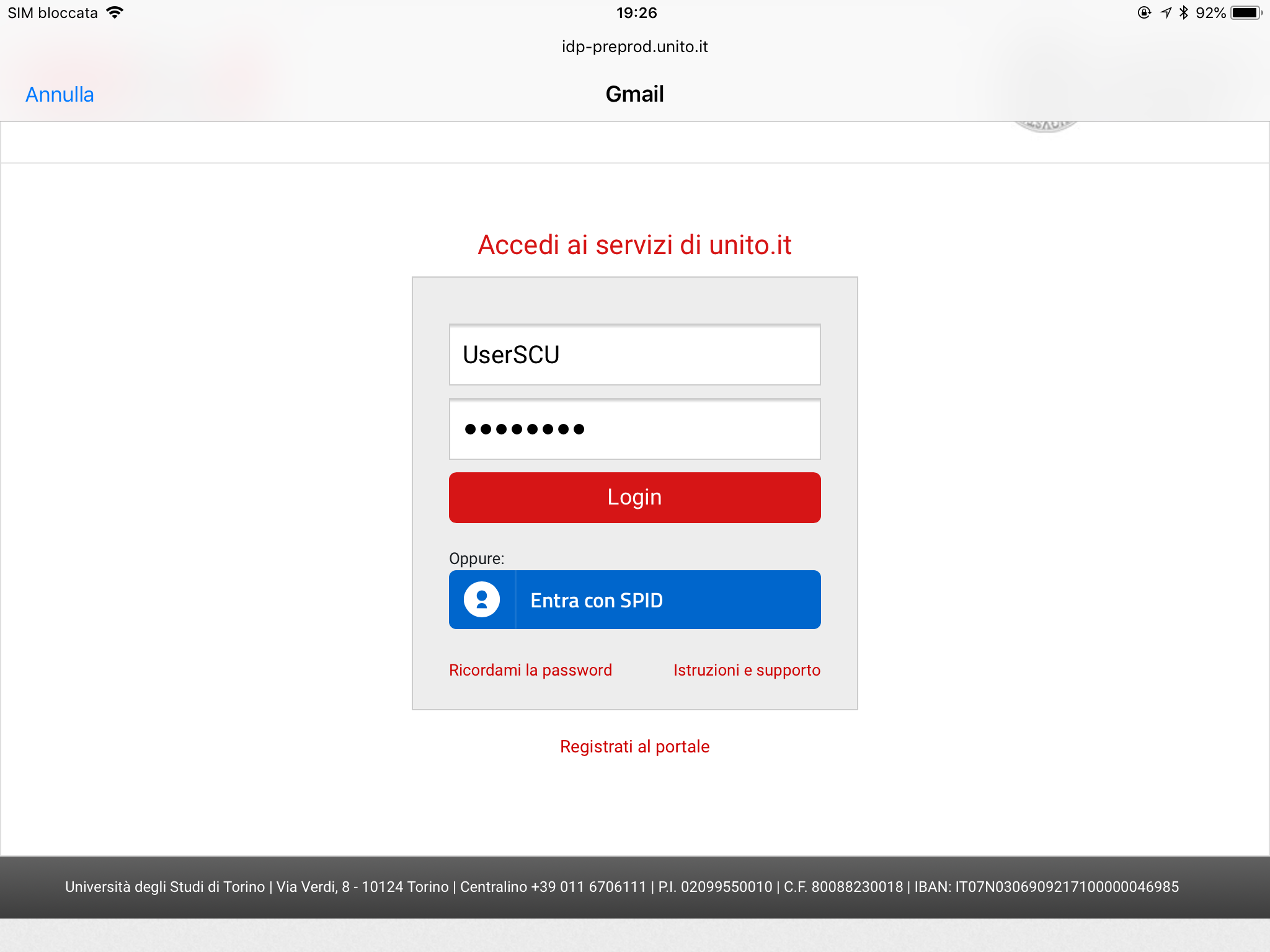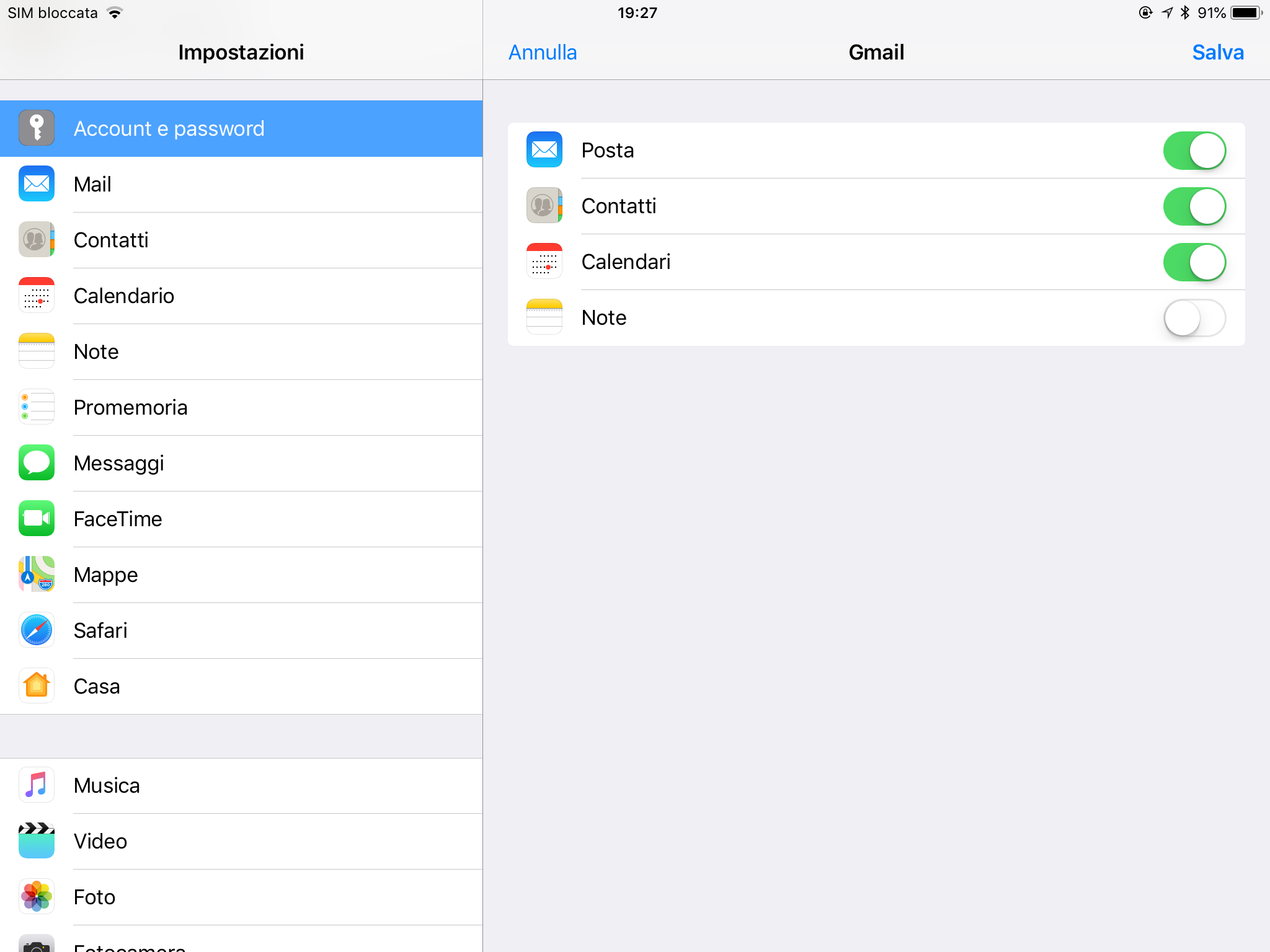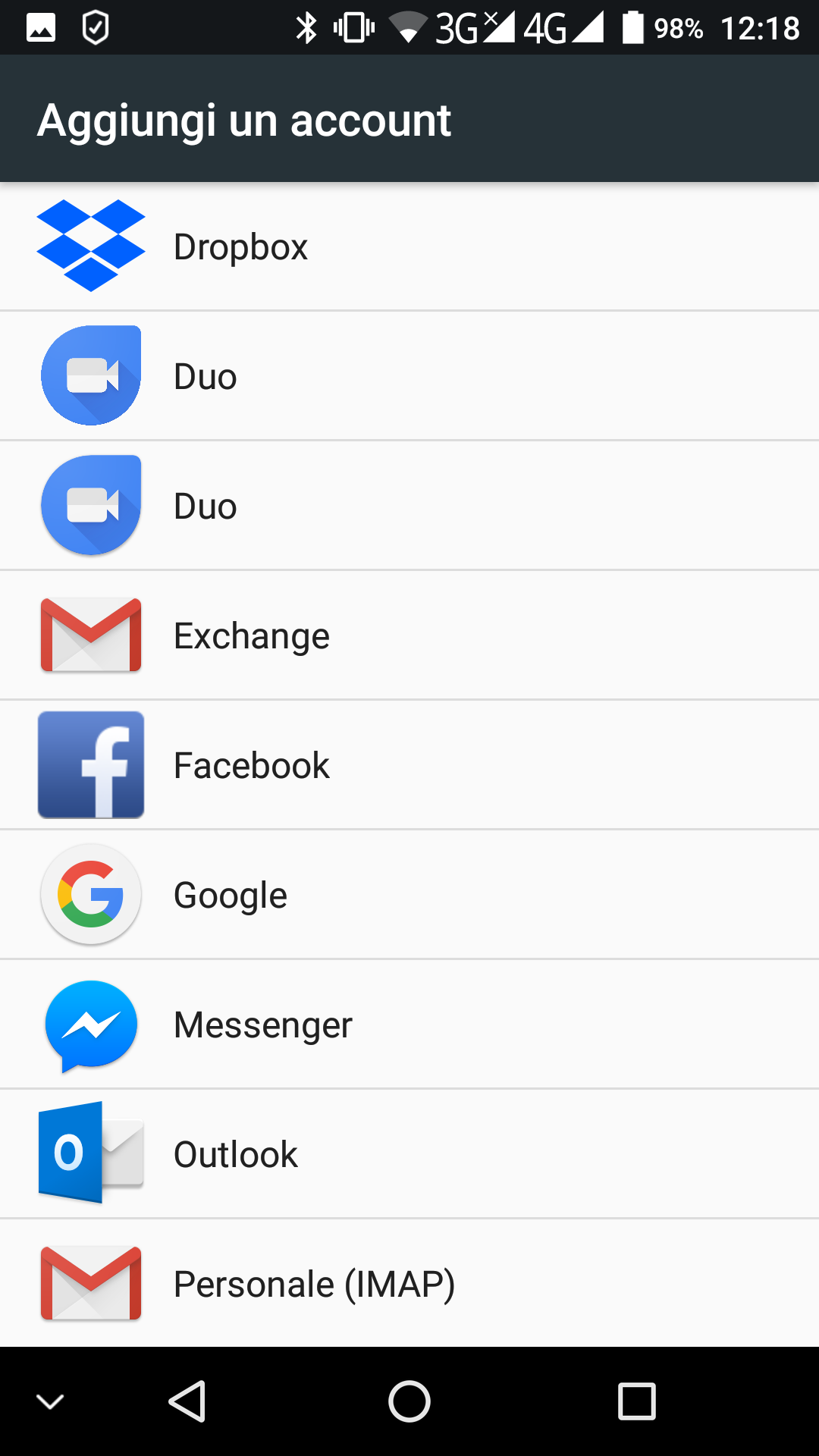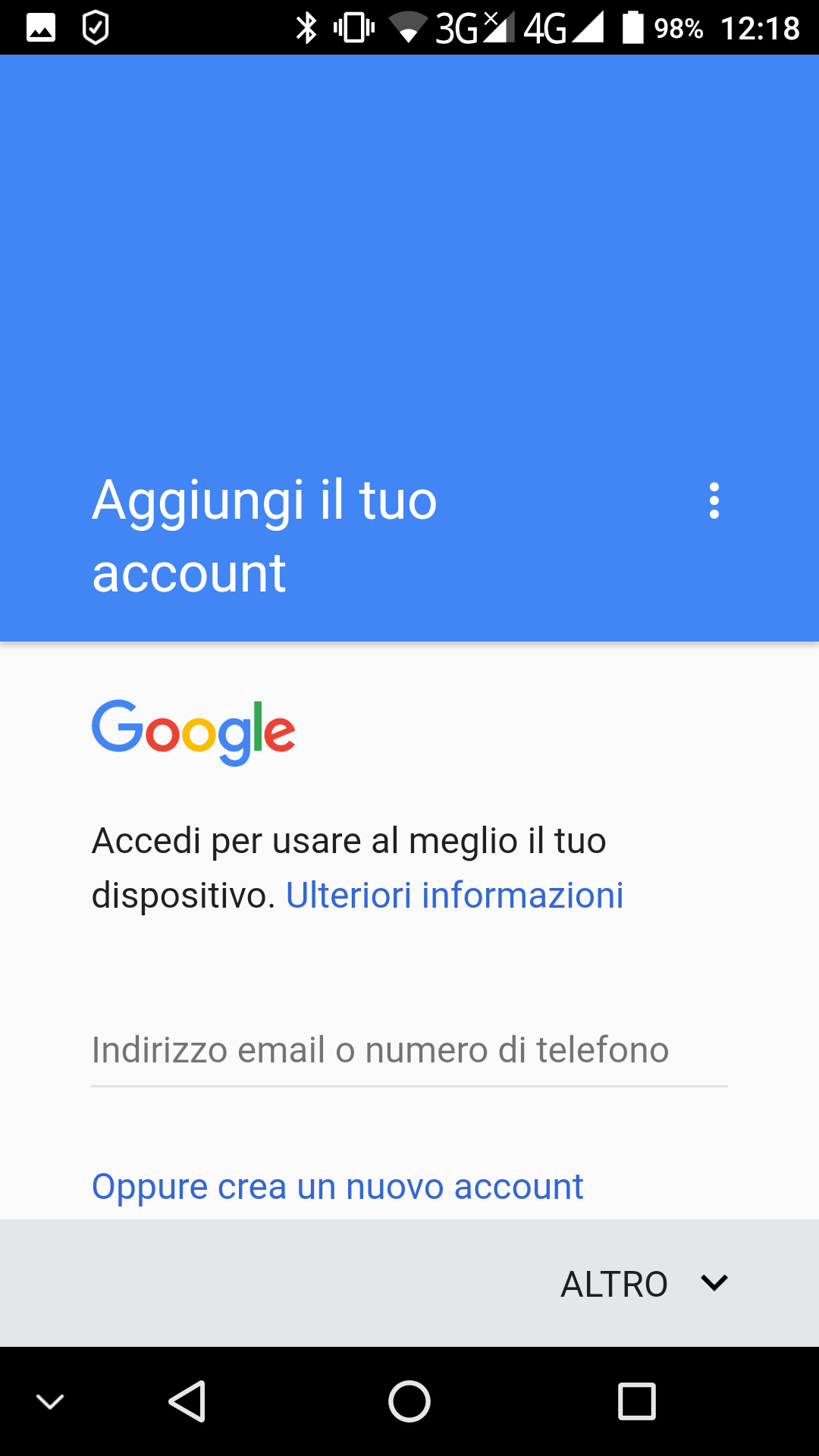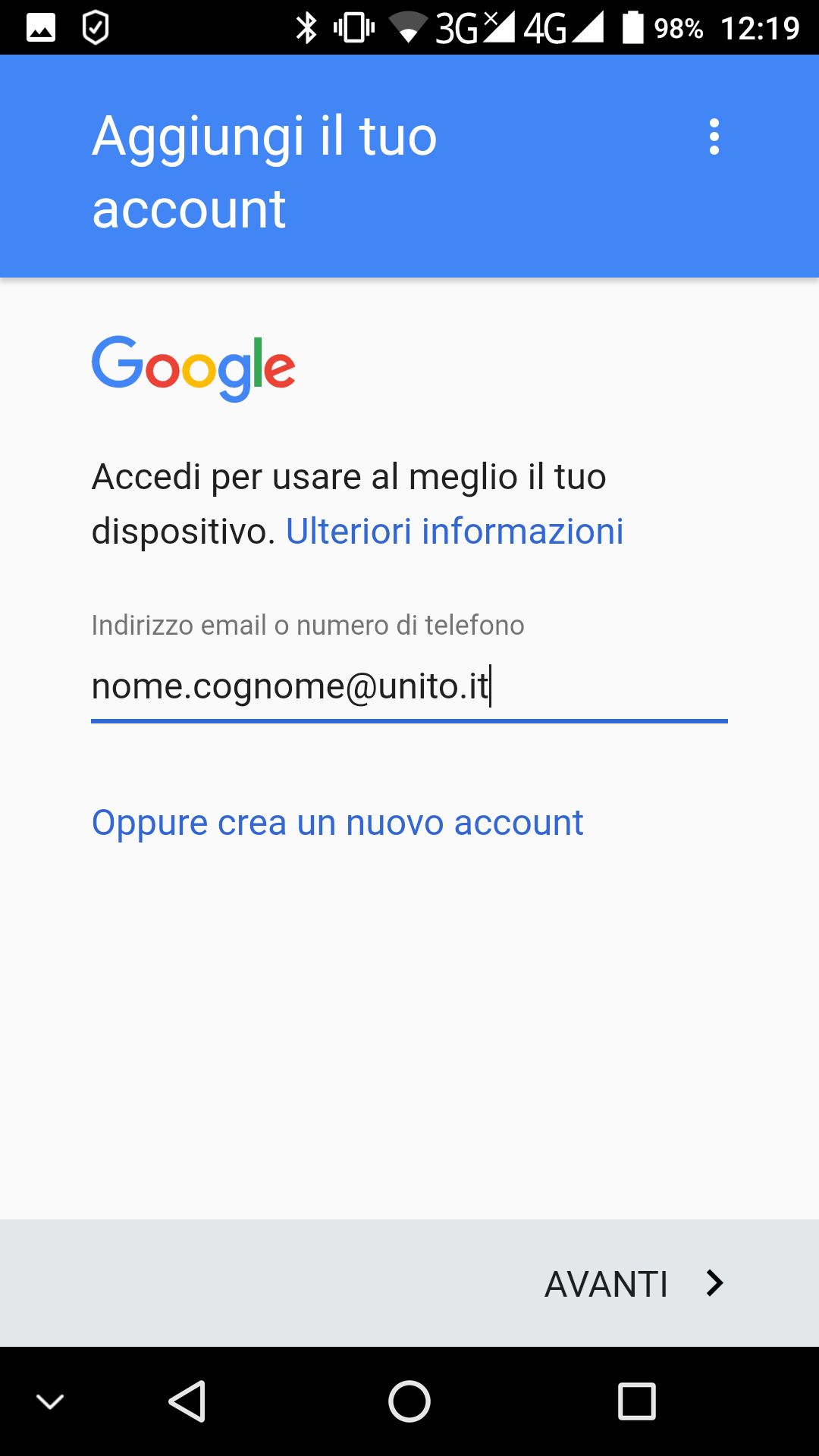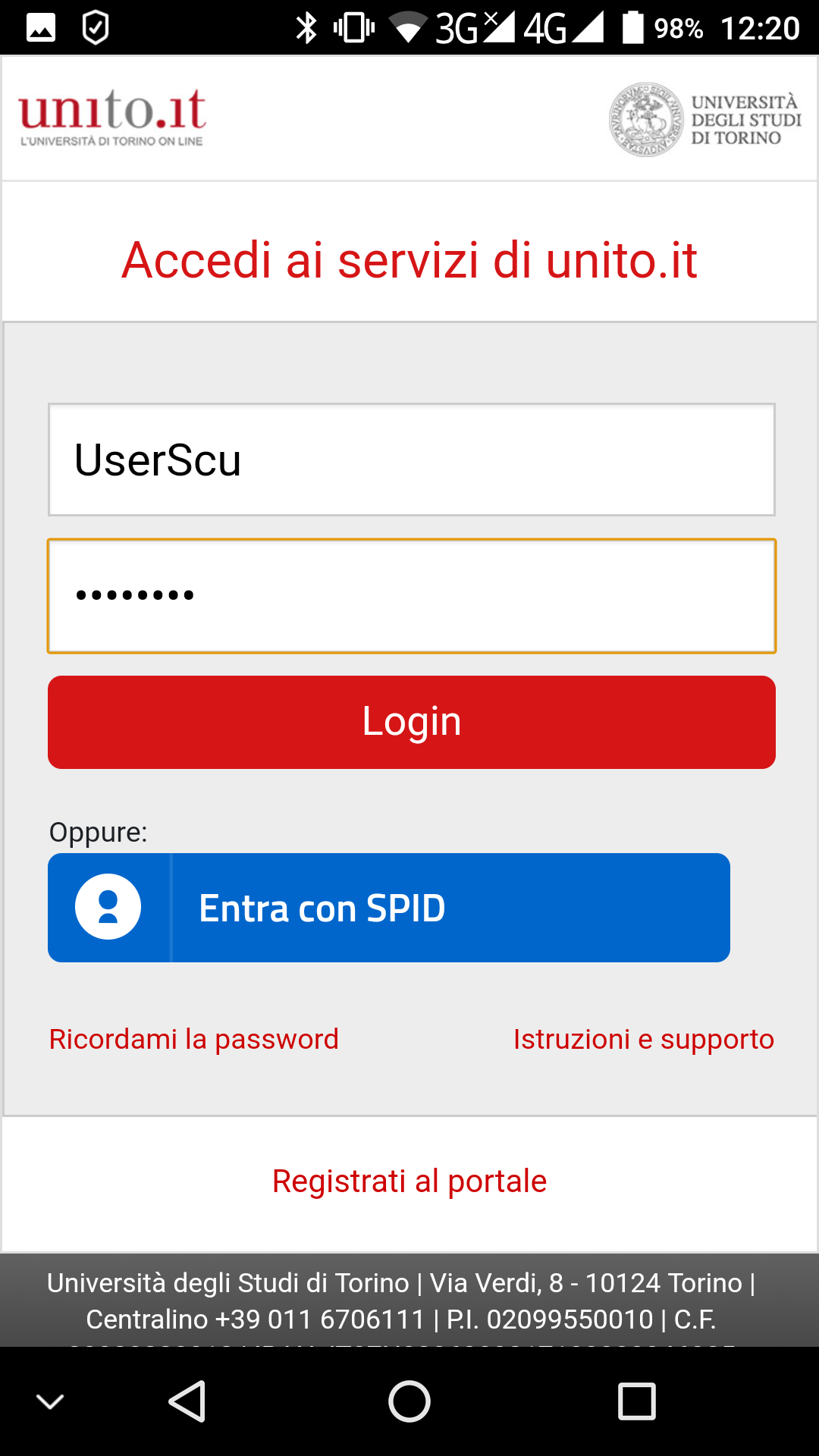Service Desk UniTo
Come si configura un tablet o uno smartphone per accedere alla posta?
La configurazione ottimale su dispositivi mobili si ottiene scaricando le applicazioni native Google sia per iOS sia per Android quali Gmail, Calendar, Drive, Contatti. Tali applicazioni supportano in maniera nativa le credenziali SCU rendendo agevole la configurazione. In alternativa sono indicati alcuni esempi di configurazione.
Mi è stato rubato/ho smarrito il mio tablet/smartphone. Cosa devo fare?
In caso di furto o smarrimento dei dispositivi mobili, è necessario cambiare QUANTO PRIMA possibile le proprie credenziali SCU nella MyUniTo dopo aver effettuato il login sul portale www.unito.it alla voce "Gestione profilo e cambio password".
Configurazione dispositivi iOS - iPhone, iPad (versione superiore alla 11)
Per configurare i servizi già presenti su iOS senza installare ulteriori applicazioni seguire le istruzioni seguenti:
- Andare su Impostazioni e successivamente su Account e Password.
- Rimuovere l'eventuale account UniTO presente sul dispositivo
- Configurare un nuovo account "Google"
- inserire nella schermata il proprio indirizzo email completo ( es. nome.cognome@unito.it oppure nome.cognome@edu.unito.it in caso di studenti)
- Si verrà rimandati alla schermata di accesso dei servizi di Unito.it dove si potranno inserire le proprie SCU
- Una volta inserite le credenziali attivare i servizi voluti
Configurazione dispositivi Android (versione superiore alla 6.0)
I dispositivi Android possono essere configurati tramite app Gmail preinstallata sulla maggior parte delle versioni. Per tale configurazione si rimanda alla guida presente sul supporto Google all'url https://support.google.com/a/users/answer/2758865?hl=it&ref_topic=2365090
In breve:
- Rimuovere l'eventuale account UniTO presente sul dispositivo
- Configurare un nuovo account "Google"
- Inserire nella schermata il proprio indirizzo email completo (es. nome.cognome@unito.it ).
Qualora non fosse possibile inserire l'account nella forma nome.cognome@unito.it ma la maschera di login preveda solo _________@gmail.com provare a seguire le istruzioni proposte dal supporto Google per accesso in SSO a questa pagina https://support.google.com/a/users/answer/2758865?hl=it - Si verrà rimandati alla schermata di accesso ai servizi di Unito.it dove si potranno inserire le proprie SCU
N.B. E' possibile inserire più account Google sullo stesso dispositivo mobile a partire da Android 2.2
Configurazione dispositivi Windows Mobile
- Rimuovere l'eventuale account UniTO presente sul dispositivo
- Andare su Impostazioni (settings) e successivamente su email + accounts
- Cliccare su aggiungi nuovo utente (add an account)
- Scegliere come tipo account Google
- inserire nella schermata il proprio indirizzo email completo ( es. nome.cognome@unito.it oppure nome.cognome@edu.unito.it nel caso di studenti)
- Si verrà rimandati alla schermata di accesso dei servizi di Unito.it dove si potranno inserire le proprie SCU
Per ulteriori informazioni in merito alla sincronizzazione di dispositivi mobili si rimanda alla guida presente sul supporto Google all'url https://support.google.com/pixelphone/answer/2840875?hl=it